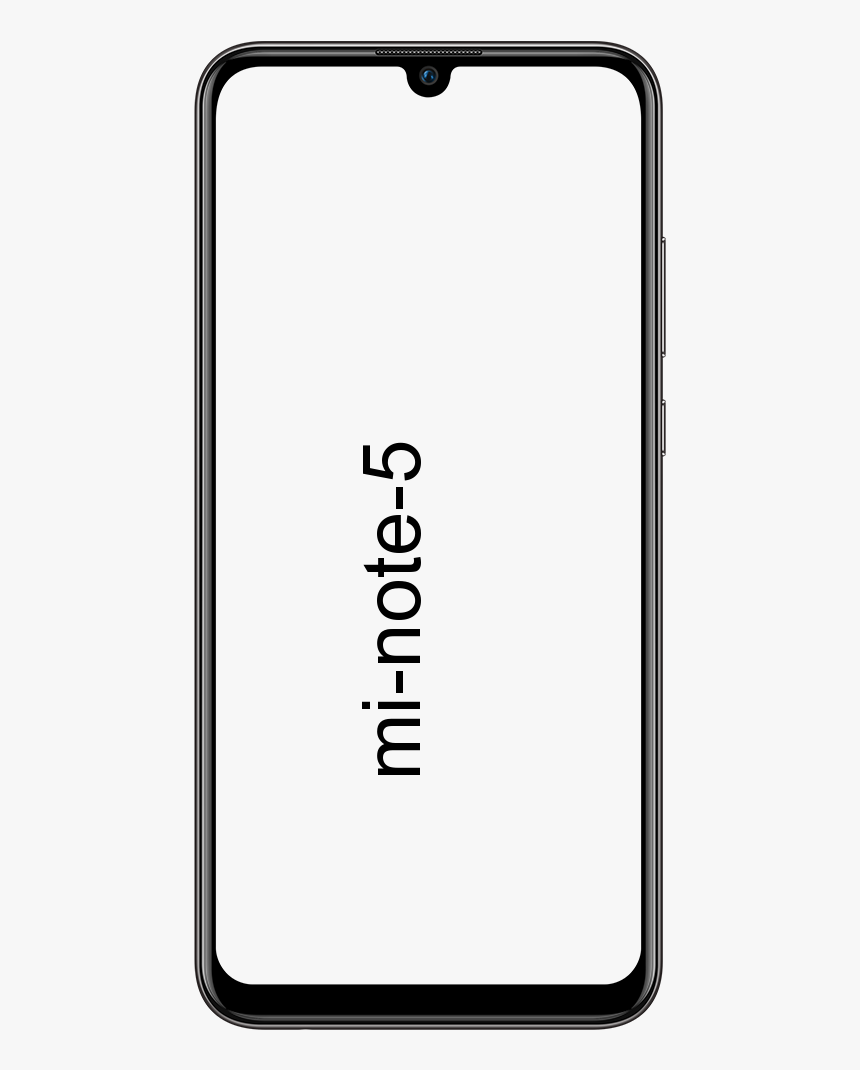విండోస్ నవీకరణ లోపం కోడ్ 8024a008 ను ఎలా పరిష్కరించాలి

బాగా, విండోస్ నవీకరణలు సేవలకు కీలకమైన నవీకరణలను బట్వాడా చేయండి. విండోస్ నవీకరణలు విండోస్ భాగాల యొక్క క్రొత్త సంస్కరణలతో పాటు భద్రత కోసం తాజా పాచెస్తో పాటు విండోస్ను ఉంచడానికి మాకు సహాయపడతాయి. అయినప్పటికీ, ఫర్మ్వేర్, సాఫ్ట్వేర్, హార్డ్వేర్ మొదలైన వాటిని కంప్యూటర్లో తాజాగా ఉంచడానికి కూడా సహాయపడండి. ఉంటే విండోస్ నవీకరణలు ఎలాంటి లోపాల ద్వారా అయినా, అది మొత్తం విండోస్ ప్లాట్ఫారమ్ను ప్రభావితం చేస్తుంది. విండోస్, ఇంటర్నెట్ బ్రౌజర్లు మరియు ఏదైనా అనువర్తనాలు PC లో ఇన్స్టాల్ చేయకుండా పనిచేస్తాయి. నెట్ నవీకరణలు మరియు క్రొత్త సంస్కరణలు ఈ నవీకరణల ద్వారా చాలా బట్వాడా చేయబడతాయి. ఆఫీస్ 2016, ఆఫీస్ 2013, ఆఫీస్ 2010, ఆఫీస్ 2007, ఆఫీస్ 365 విండోస్ నవీకరణల ద్వారా కూడా నవీకరించబడతాయి. ఈ వ్యాసంలో, విండోస్ అప్డేట్ ఎర్రర్ కోడ్ 8024a008 ను ఎలా పరిష్కరించాలో గురించి మాట్లాడబోతున్నాం. ప్రారంభిద్దాం!
విండోస్ క్రొత్త నవీకరణల కోసం శోధించలేకపోయింది
నవీకరణల కోసం తనిఖీ చేయడంలో సమస్య ఉంది.
లోపం కోడ్ 8024A008
విండోస్ నవీకరణ సమస్యలో పడింది.
మీరు చూడగలిగినట్లుగా, ఇది వాస్తవానికి లోపం కోడ్ 8024A008 అది మాకు వినోదాన్ని ఇచ్చింది. కానీ, ఇదే సమస్యతో పాటు మీరు వేరే ఎర్రర్ కోడ్ను పొందవచ్చు.
విండోస్ నవీకరణ లోపం కోడ్ 8024a008 ను ఎలా పరిష్కరించాలి
మీరు అబ్బాయిలు ప్రారంభించడానికి ముందు, మొదట సిస్టమ్ పునరుద్ధరణ పాయింట్ను కూడా సృష్టించండి. మీరు ఎప్పుడైనా మీ మనసు మార్చుకుంటే, అలాంటి సందర్భంలో, అవాంఛనీయ మార్పులను తిరిగి మార్చడానికి ఇది ఖచ్చితంగా మీకు సహాయం చేస్తుంది.
ఇక్కడ చేసినట్లుగా వాటిని క్రమం తప్పకుండా ప్రయత్నించమని నేను మీకు సూచిస్తాను. వాటిని వివరంగా చూద్దాం
8024a008 ను పరిష్కరించండి
- అన్నింటిలో మొదటిది, మీరు డౌన్లోడ్ చేసుకోవాలి విండోస్ అప్డేట్ పవర్షెల్ మాడ్యూల్.
మాడ్యూల్ వాస్తవానికి ఉంది జిప్ ఫార్మాట్ చేయండి, కాబట్టి మీరు దీన్ని డికంప్రెషన్ సాఫ్ట్వేర్ ద్వారా సులభంగా సేకరించవచ్చు. వంటివి 7-జిప్ తద్వారా మీరు అబ్బాయిలు పొందుతారు PSWindowsUpdate ఫోల్డర్.
- ఇప్పుడు నొక్కండి విండోస్ + ఆర్ మరియు దీనిని టైప్ చేయండి రన్ డైలాగ్ బాక్స్ మరియు నొక్కండి నమోదు చేయండి కీ మరియు క్లిక్ చేయండి అలాగే :
%WINDIR%System32WindowsPowerShellv1.0Modules

- అప్పుడు సేకరించిన వాటిని కాపీ చేయండి జిప్ ఫోల్డర్ అని పేరు పెట్టారు PSWindowsUpdate మొదటి నుండి దశ కు గుణకాలు ఫోల్డర్ కాబట్టి 2 వ నుండి తెరవబడింది దశ :
- ఇప్పుడు, వెళ్ళండి ప్రారంభ స్క్రీన్ , నొక్కండి విండోస్ + I. , ఆపై నొక్కండి టైల్స్ మరియు స్లైడర్ను సెట్ చేయండి అవును కోసం పరిపాలనా సాధనాలను చూపించు . పరిపాలనా సాధనాల నుండి అలా పిన్ చేయబడింది ప్రారంభ స్క్రీన్ ఇప్పుడు, మీరు తెరవాలి పరిపాలనా విండోస్ పవర్షెల్ ISE. ఆపై నొక్కిన తర్వాత కింది ఆదేశాలను ఒక్కొక్కటిగా అమలు చేయండి నమోదు చేయండి కీ:
Set-ExecutionPolicy RemoteSigned
Import-Module PSWindowsUpdate
Get-WUInstall
- మీరు రీబూట్ చేయమని అడిగే వరకు మీరు పని చేయగలిగే పనులను పొందవచ్చు. మీరు రీబూట్ చేసినప్పుడు, మీరు తనిఖీ చేయవచ్చు, డౌన్లోడ్ చేసుకోవచ్చు లేదా ఇన్స్టాల్ చేయవచ్చు విండోస్ నవీకరణలు యధావిధిగా.
8024a008 ను పరిష్కరించడానికి విండోస్ నవీకరణ ట్రబుల్షూటర్
విండోస్ అప్డేట్ ట్రబుల్షూటర్ వాస్తవానికి విండోస్ అప్డేట్తో సంబంధం ఉన్న సాధారణ సమస్యను సమర్థవంతంగా పరిష్కరించగల అంతర్నిర్మిత సాధనం. ఇది ప్రక్రియకు సంబంధించిన సేవల స్థితిని కూడా తనిఖీ చేస్తుంది మరియు మీకు అవసరమైతే సిస్టమ్ను పున ar ప్రారంభిస్తుంది.
- దీన్ని అమలు చేయడానికి, విండోస్ సెట్టింగ్లకు నావిగేట్ చేయండి (విన్ + ఐ) > నవీకరణలు మరియు భద్రత> వాస్తవానికి ట్రబుల్షూట్ చేయండి.
- ఇప్పుడు, మీరు కుడి పేన్కు వెళ్లాలి, కొంచెం స్క్రోల్ చేసి, ఆపై విండోస్ అప్డేట్స్ ట్రబుల్షూటర్ను అమలు చేయండి.
- మీరు అబ్బాయిలు ప్రక్రియను పూర్తి చేసినప్పుడు, మీ పరికరాన్ని పున art ప్రారంభించి, అది సమస్యను పరిష్కరిస్తుందో లేదో కూడా తనిఖీ చేయండి. లేకపోతే, మీరు తదుపరి సంభావ్య పరిష్కారానికి క్రిందికి వెళ్ళవచ్చు.
విండోస్ నవీకరణ సంబంధిత DLL లను మళ్ళీ నమోదు చేయండి
లోపం కోడ్ 8024A000 సంభవించే మరో అవకాశం కూడా ఉంది, ఇది వాస్తవానికి DLL ఫైల్. వాస్తవానికి ఇది ఖచ్చితమైన రూపంలో నమోదు కాలేదు. మార్గం ద్వారా, ఇది పాత విండోస్ వెర్షన్లో సంభవించినట్లు ప్రధానంగా నివేదించబడింది. ఇది మీ ప్రస్తుత పరిస్థితులకు సంబంధించినది అయితే, మీరు మళ్ళీ DLL నవీకరణను నమోదు చేయాలి.
- దీన్ని చేయడానికి, ప్రారంభ బటన్పై నొక్కండి, ఆపై టైప్ చేయండి నోట్ప్యాడ్ .
- ఇప్పుడు ఉత్తమ మ్యాచ్ జాబితా నుండి, ఫలితంపై కుడి-క్లిక్ చేసి, నిర్వాహకుడిగా రన్ ఎంచుకోండి.
- UAC స్క్రీన్పై ప్రాంప్ట్ చేస్తే, పరిపాలనా అధికారాలను ఇవ్వడానికి అవును బటన్ను నొక్కండి.
- ఎలివేటెడ్ నోట్ప్యాడ్ లోపల, కింది ఆదేశాలను కాపీ చేసి పేస్ట్ చేయండి
regsvr32 c:windowssystem32vbscript.dll /s regsvr32 c:windowssystem32mshtml.dll /s regsvr32 c:windowssystem32msjava.dll /s regsvr32 c:windowssystem32jscript.dll /s regsvr32 c:windowssystem32msxml.dll /s regsvr32 c:windowssystem32actxprxy.dll /s regsvr32 c:windowssystem32shdocvw.dll /s regsvr32 wuapi.dll /s regsvr32 wuaueng1.dll /s regsvr32 wuaueng.dll /s regsvr32 wucltui.dll /s regsvr32 wups2.dll /s regsvr32 wups.dll /s regsvr32 wuweb.dll /s regsvr32 Softpub.dll /s regsvr32 Mssip32.dll /s regsvr32 Initpki.dll /s regsvr32 softpub.dll /s regsvr32 wintrust.dll /s regsvr32 initpki.dll /s regsvr32 dssenh.dll /s regsvr32 rsaenh.dll /s regsvr32 gpkcsp.dll /s regsvr32 sccbase.dll /s regsvr32 slbcsp.dll /s regsvr32 cryptdlg.dll /s regsvr32 Urlmon.dll /s regsvr32 Shdocvw.dll /s regsvr32 Msjava.dll /s regsvr32 Actxprxy.dll /s regsvr32 Oleaut32.dll /s regsvr32 Mshtml.dll /s regsvr32 msxml.dll /s regsvr32 msxml2.dll /s regsvr32 msxml3.dll /s regsvr32 Browseui.dll /s regsvr32 shell32.dll /s regsvr32 wuapi.dll /s regsvr32 wuaueng.dll /s regsvr32 wuaueng1.dll /s regsvr32 wucltui.dll /s regsvr32 wups.dll /s regsvr32 wuweb.dll /s regsvr32 jscript.dll /s regsvr32 atl.dll /s regsvr32 Mssip32.dll /s- ఇప్పుడు, ఫైల్ మెనులో నొక్కండి మరియు ఎంచుకోండి ఇలా సేవ్ చేయండి ఒక ఎంపిక.
- తదుపరి స్క్రీన్లో, తగిన స్థానాన్ని ఎంచుకుని, ఆపై ఫైల్ను సేవ్ చేయండి WindowsUpdate.bat . మార్గం ద్వారా, మీరు మీ అవసరానికి అనుగుణంగా ఫైల్ పేరును కూడా మార్చవచ్చు. అయితే, ఫైల్ పేరు యొక్క పొడిగింపు వాస్తవానికి బ్యాచ్ ఫైల్ అయి ఉండాలి.
- మీరు అబ్బాయిలు బ్యాచ్ ఫైల్ను సృష్టించినప్పుడు, దానిపై రెండుసార్లు నొక్కండి. UAC స్క్రీన్పై ప్రాంప్ట్ చేసినప్పుడు, అవును బటన్ను నొక్కండి.
- ఇప్పుడు ఆ తరువాత, మీ పరికరాన్ని రీబూట్ చేయండి మరియు అది ప్రారంభమైనప్పుడు, లోపం కోడ్ 8024A000 ఇప్పటికీ కొనసాగుతుందో లేదో తనిఖీ చేయండి. అది ఉంటే, వాస్తవానికి తదుపరి ప్రభావవంతమైన పరిష్కారానికి క్రిందికి వెళ్ళండి.
ముగింపు
ఆల్రైట్, ఇదంతా ఫొల్క్స్! మీరు ఈ 8024a008 కథనాన్ని ఇష్టపడతారని మరియు ఇది మీకు సహాయకరంగా ఉంటుందని నేను ఆశిస్తున్నాను. దానిపై మీ అభిప్రాయాన్ని మాకు ఇవ్వండి. మీరు అబ్బాయిలు ఈ కథనానికి సంబంధించిన మరిన్ని ప్రశ్నలు మరియు సమస్యలను కలిగి ఉంటే. అప్పుడు దిగువ వ్యాఖ్యల విభాగంలో మాకు తెలియజేయండి. మేము త్వరలో మీ వద్దకు వస్తాము.
ఈ రోజు మీకు కుశలంగా ఉండును!
ఇవి కూడా చూడండి: విండోస్లో ప్రింట్ చరిత్రను ఎలా చూడాలి - ట్యుటోరియల్